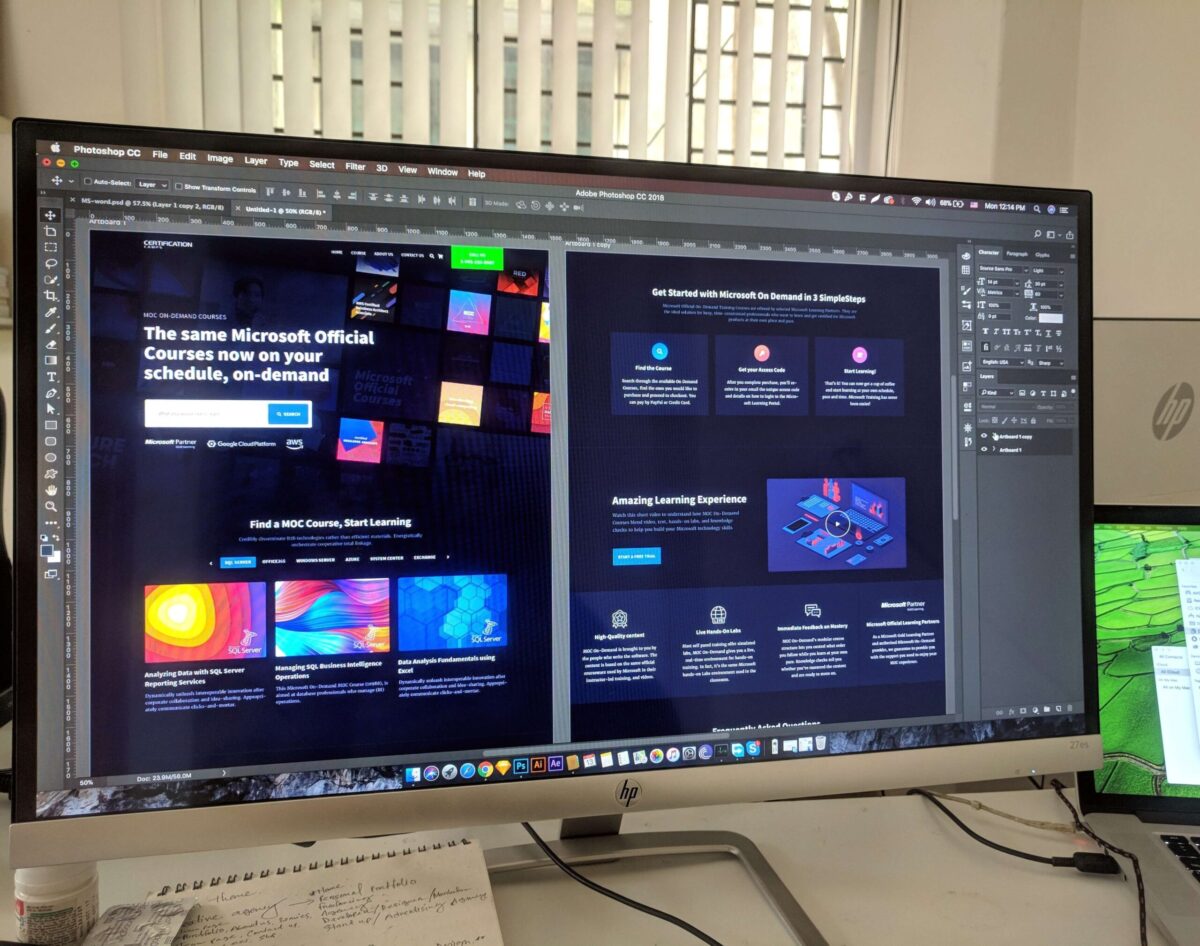動画編集の仕事って需要も高まっていみたいだし、これからも伸び続ける業界として注目もされているみたい。
よし!動画編集の仕事を始めよう、と決めたものの、いったい何から準備すればいいの?
そんな疑問をお持ちの方に、ここではまず動画編集の仕事を始めるために準備しておきたいものをご紹介していきます。
動画編集をはじめるために準備しておきたいもの
- アップロードやダウンロードが快適にできるネット環境
- 動画編集ソフトが快適に動くスペックのパソコン
- 動画編集のためのソフト
それでは順番に説明していきます。
アップロードやダウンロードが快適にできるネット環境
動画編集の仕事をしていく上で、ネット回線の速度はとても大切です。
動画となると素材の一本一本が重くなりがちで、動画の時間が長くなればなるほどアップロードもダウンロードの速度も必要になってきます。
仕事を引き受けるうえで納期を守ることは大切です。
家の回線が遅くて納期に間に合いませんでしたという言い訳はできないので、アップロードやダウンロードが快適にできるネット環境にしておきましょう。
早いネット回線を選ぶ場合のポイント
「光コラボ」よりも「独自回線」を選ぶ
NTT回線の利用者は日本全国で約70%を占め、混雑しやすい時間帯などによって通信速度が低下しやすい傾向にありますが、「独自回線」はNTT回線に比べると利用者も少なく、混雑が起こりにくく通信速度が安定しやすい傾向があります。
光コラボ
光コラボ事業者が東西NTTのフレッツ光回線をレンタルして、
「プロバイダ」と「NTTの光回線」をセットにして提供する全国区で使えるNTT系の光回線サービスのこと。
独自回線
東西NTTが保有している光ファイバー網とは異なり、独自の光ファイバー網を使った光回線サービスのこと。
主な独自回線系サービス
・電力会社系
・ダークファイバー系
・ケーブルテレビ系
電力会社系
各地の電力会社が自社で保有する独自の光ファイバー網を使って、プロバイダとセットで提供している光回線サービスのことで、中部電力の「コミュファ光」、関西電力の「eo光」、九州電力の「BBIQ光」などが該当します。
電気代とまとめると料金が安くなるなどの割引きサービスがあります。
ダークファイバー系
NTTが普段使っていない予備回線(ダークファイバー網)を使った光回線サービスのこと。
個人宅向けの光回線で唯一最大速度2Gbpsを提供している「NURO光」が該当します。
電力会社系とダークファイバー系のミックス
東京電力(KDDIと提携)の地域では独自の光ファイバー網を使い、関東以外のエリアでは東西NTTが普段使っていない予備回線を借りて提供している「auひかり」が該当します。
ケーブルテレビ系
各地のケーブルテレビ会社が保有する放送電波を受信するためのケーブルに、電話回線と同じ機能を持たせることでインターネットを利用できるサービス。
ケーブルテレビ網と光ファイバー網の組み合わせは、光回線並みに速い傾向があります。
「最大速度」よりも「実際の速度」で選ぶ
より速い光回線を求める場合は、「最大速度」よりも「実際の速度」で選びましょう。
通常プランの最大速度1Gbps(NURO光のみ最大2Gbps)は、最大で出る速度ということで、住んでいる環境(障害となるものがないか、電柱までの距離はどうか、利用される人数はどれくらいかなど)や通信機器(Wi-Fiルーターのスペックなど)によって出る速度は違ってきます。
より速い光回線を選ぶには、お住いの地域で実際の速度が速い独自回線を確認してください。
通信速度の単位は「bps」という単位で、数値が大きくなるほど高速になります。
bpsはBit per secondの略語で、
1秒間にどれだけのデータ量を転送出来るかという意味です。
1,000bps=1kbps
1,000kbps=1Mbps
1,000Mbps=1Gbps
おすすめのネット回線【NURO光】
ネット回線は各社いろいろ提供していますが、お勧めのネット回線は NURO 光
![]() がおすすめです。
がおすすめです。
おすすめポイント
- 回線が安定している
- 高速インターネット回線
- 料金が割安
回線が安定している
ダークファイバーと呼ばれるNTTの空き回線を独自に使用しているので、回線が他社と共有されないため回線混雑による速度低下が起きにくく安定しています。
高速インターネット回線
一般的な光回線の通信速度は下り最大1Gbpsが標準で上り速度はもっと遅くなりますが、業界トップクラスの通信速度を誇る高速インターネット回線のNURO光なら下りが最大2Gbpsで上りが1Gbpsとなり、さらに速い通信速度を実現したいのであれば、通信速度が6GBになるプランと、10GBになるプランも用意されています。
通信速度が速い割に基本料金が安い
下り最大2Gbpsという通信速度を実現しているNURO 光ですが、月額料金は5,200円(税込)(戸建て3年契約プランの場合)となり、この料金は基本料金だけではなく、Wi-Fiルーターレンタル料、カスペルスキーと呼ばれるセキュリティソフトの利用料金、プロバイダー料金も含まれています。
導入の際の工事費用も公式サイトからの申込なら実質無料なため、初期費用もランニングコストも安く光回線を始めることができます。
デメリット
・NURO光は、全国どこでも契約できるわけではなく提供エリアが限定されています。
まずは自宅がエリア内にあるかをこちらのサイトで確認してみてください。
・NURO 光を利用する場合、プロバイダはSo-netとなり、ほかのプロバイダを選択することはできません。
・回線工事には立ち合いが必要で、別日程で2回(宅内工事、屋外工事)行われるため、開通までに時間がかかります。
NURO光以外でおすすめのネット回線は?
セット割をうまく使えばお得になるため、使用している携帯キャリアと同じ固定回線にするのもおすすめです。
(セット割が適用されないプランもあるので、注意が必要です)
ドコモのスマホ割引(ドコモ光セット割)
超高速 最大1Gbpsの安定した通信速度をウリにしていて、NTTの回線網を使えるのが魅力的です。
- 対象光回線:ドコモ光 1ギガ/10ギガ
- 必須オプション:なし
auのスマホ割引(auスマートバリュー)
超高速 最大1Gbpsの安定した通信速度をウリにしていて、auひかりだけでなく他にも多くの光回線がauスマートバリューに対応しているため、auユーザーにとって選択肢が多いのがメリットです。
- 対象光回線:auひかり、ビッグローブ光、So-net光プラス、@nifty光、コミュファ光、eo光、メガエッグ光、ピカラ光、BBIQ光、J:COM
- 必須オプション:光電話サービス
ソフトバンクのスマホ割引(おうち割 光セット)
超高速 最大1Gbpsの安定した通信速度をウリにしていて、高速な光回線としてNURO光にも対応しています。
- 対象光回線:SoftBank光、NURO光
- 必須オプション:光BBユニットレンタル、Wi-Fiマルチパック、ホワイト光電話/光電話(N)+BBフォン/BBフォンのいずれか
動画編集ソフトが快適に動くスペックのパソコン
動画編集はパソコンに大きな負荷をかけるので、低スペックなパソコンでは作業効率が悪くなり仕事がはかどりません。
高額であったとしてもサクサク動画編集できるパソコンを購入したほうが、効率的に案件数をこなすことが可能になり収益を伸ばせます。
またパソコン選びで動画編集の上達スピードも大きく変わります。
でも、実際どんなパソコンを選べばいいのか迷いますよね?
WindowsでもMacでもスペックを満たしていればどちらでもいいのですが、おすすめはMacのノートパソコンです。
動画編集の仕事をはじめるならMacのノートパソコンがおすすめ
Macは動画クリエイターから絶大な信頼を寄せられています。また、Windowsと違って初期設定の手間があまりなく、購入後すぐに使用ができて操作がわかりやすいです。故障の心配も少ないですし、液晶の色の統一性があります。
購入時の価格は高いですが、下取り価格が高いものMac購入のメリットです。
2023年2月現在のApple公式サイトでのMacBookのラインナップは5種類になります。
Macのノートパソコンの種類
MacBook Air(M1チップ搭載)
MacBook Air(M2チップ搭載)
MacBook Pro 13inch(M2チップ搭載)
MacBook Pro 14inch(M2Pro/M2Maxチップ搭載)
MacBook Pro 16inch(M2Pro/M2Maxチップ搭載)
バッテリー駆動時間、重量、スペックを踏まえると14インチMacBook Proがおすすめです。
高画質の3D動画やVR動画を作成しないなら、MacBook Airでも動画編集は十分可能です。
MacBook Air
ディスプレイサイズ:13.3インチ
ディスプレイ:Retinaディスプレイ
CPU:8コア Apple M1チップ
メモリ:8GB 16GB
ストレージ:256GB SSD 512GB SSD 1TB SSD 2TB SSD
バッテリー最大駆動時間:18時間
重量:1.29㎏

14インチMacBook Pro
ディスプレイサイズ:14.2インチ
ディスプレイ:Liquid Retina XDRディスプレイ
CPU:10コア Apple M2チップ
メモリ:16GB 32GB
ストレージ:512GB SSD 1TB SSD 2TB SSD 4TB SSD 8TB SSD
バッテリー最大駆動時間:22時間
重量:1.6㎏
MacとWindowsではWindowsのコスパがよく、デスクトップとノートではデスクトップのコスパがいい
でもやっぱり価格を抑えたパソコンを購入したい方は、下記のパソコンスペックを参考に選んでみてください。
下記のスペックよりランクを落としても動画編集は可能ですが、効率的に動画編集ができると、一時的なコストが大きくてもこなせる案件数が増えて、長期的にみれば稼げることに繋がります。
動画編集用のパソコンを選ぶ際は、なるべく下記のスペックを満たすものを選びましょう。
おすすめのパソコンスペック
CPU : IntelCore i7以上 M1チップ以上
メモリ : 16GB以上 (32GBがおすすめ)
ストレージ : 高速SSD 500GB以上 (できれば1TB以上)
GPU : GTX1660以上
CPU(Central Processing Unit) :
パソコンの頭脳の部分で、動画編集をスムーズにおこなうためにはCore i7以上が必要です。
Core i5になると動画の処理スピードが遅くなり、書き出しの際に時間がかかってしまいます。
一度に複数の情報を処理しようとすると止まってしまう、なんてこともありえます。
メモリ:
メモリは、パソコンで処理したデータを一時保管する場所のことです。
数値が高いほど作業幅が広くなり、多くのデータをメモリ上に保管しておくことが可能になります。
大容量データを扱った場合に処理落ちの可能性もあるため、メモリは16GB以上搭載のものがおすすめです。
パソコンのアップグレードを考えている場合は、あらかじめ増設に対応しているかも確認しておきましょう。
ストレージ:
メモリがデータの一時的な保管に使われるのに対し、ストレージはデータの長期的な保管に使われます。
ストレージはデータを保管するための場所で、SSDの500GB以上(できれば1TB)がおすすめです。
(付け外しの手間がストレスでなければ、外付けストレージを買って容量を足すことも可能です)
HDD…処理速度が遅く、衝撃に強くない。容量あたりの単価が安い。
SSD…処理速度が速く、衝撃に強く静音性に優れている。容量あたりの単価が高い。
HDDとSSDのデュアルストレージ…頻繁に読み込むものはSSDで高速処理し、素材や完成コンテンツはHDDへ大量に保存する。
GPU(Graphics Processing Unit):
パソコンの映像処理をおこなう部分です。
独立型のGPUで、NVIDIAの「GeForce」シリーズかAMDの「Radeon」シリーズがおすすめ。GeForceの場合はGTX1650以上。
動画編集のためのソフト
案件を探すと「Premiere Pro」や「Photoshop」のスキルを必要とするところが多く、Adobeソフトは幅広く仕事を取るためにも必須のツールとなっています。
全部使えるのはAdobe CCコンプリートプラン
Adobeのソフトはいろいろあって、正直どれを買えばいいのか悩むところですが、これから買うなら、すべてのAdobeソフトが使い放題になっているAdobe CCコンプリートプランがおすすめです。
全部使えるということで気になるお値段ですが、「72,322円/年」となかなかの出費ですね…。
次の記事では、Adobe CCを安く購入できる方法を紹介しているので参考にしてください。
AdobeCCを安く購入するには
アカデミック版(学生・教職員限定で販売しているもの)を購入すると通常より安く購入することができます。
学生や教職員の人は、Adobe公式サイトからアカデミック版の購入ができますが、それ以外の人は、公式認定スクールで通信講座とセットでアカデミック版を購入することになります。
講座を受講するということは「学生になる」ということになり、購入が可能になるのです。
Adobe CCを購入できるプラチナスクールパートナーは下記の3校になっています。(2023年2月現在)
Adobe CCを購入できるプラチナスクールパートナー
アドバンスクール:39,980円(税込)※キャンペーン価格 通常価格は51,700円(税込)
ヒューマンアカデミー:39,980円(税込)
デジタルハリウッド:39,980円(税込)
プラチナスクールパートナーについての情報やAdobe CCアカデミック版を購入する際の疑問については、記事下記を参考にしてください。
まとめ
動画編集の仕事を始めるにあたって、作業環境を整えることは大切です。
初期投資に費用はかかりますが、作業効率が格段に違いますし、仕事に応募する際のアピールポイントにもなります。
ネット環境は、高速で動画をアップロードやダウンロードできる高速回線がおすすめで、お住いの地域で実際の速度が速い、独自の光ファイバー網を使った光回線サービスを検討してみてください。
パソコンについては、動画クリエイターから絶大な信頼があるのがMacで、MacBook ProもしくはMacBooK Airがおすすめです。
動画編集のためのソフトはAdobe CCコンプリートプラン一択です。
安く購入する方法については下記の記事を参考にしてください。
最後までお読みいただきありがとうございました。